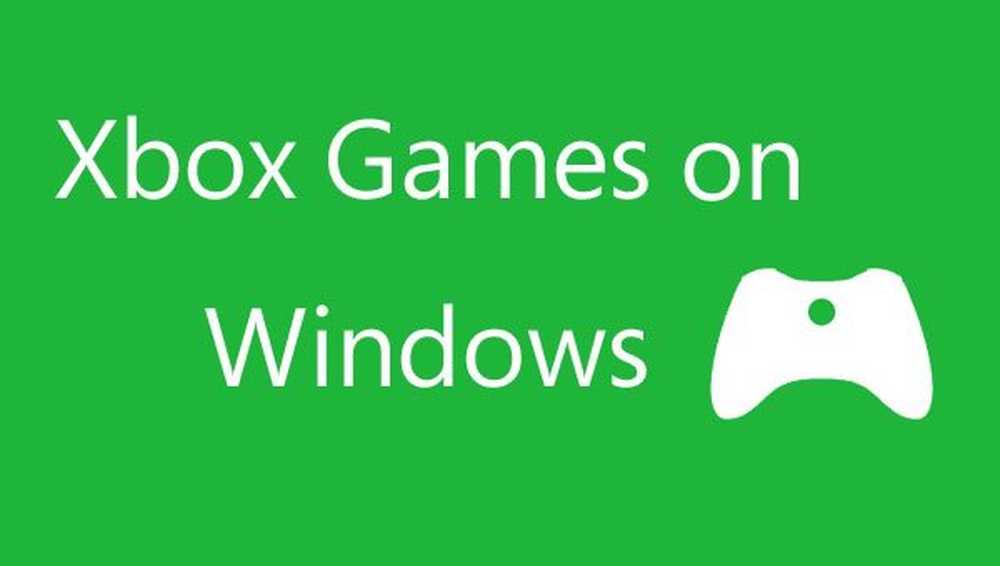Hoe video's of muziek streamen vanuit Microsoft Edge in Windows 10
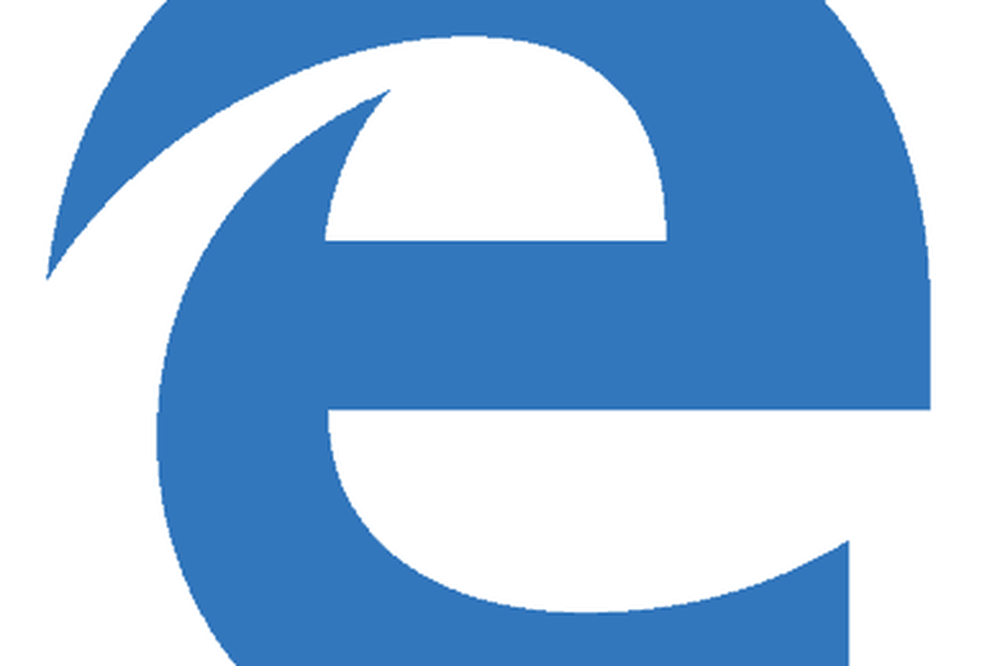
We zagen deze nieuwe functie voor het eerst in Microsoft Edge toen Windows 10 Preview Build 10576 werd uitgebracht. Het is in de definitieve versie gekomen en hier zullen we bekijken wat het kan doen en hoe het te gebruiken.
Is mijn apparaat DLNA of Miracast gecertificeerd?
Het eerste dat u hier moet opmerken, is dat om dit te laten werken, u een streamingapparaat nodig hebt dat Miracast- of DLNA-compatibel is. Voorbeelden zijn streaming settopboxen zoals Roku, gameconsoles en selecteer Smart TV's en Blu-ray-spelers.
Als u niet zeker weet of uw apparaat DLNA- of Miracast-ondersteuning heeft, onderhoudt de Wi-Fi Alliance een uitgebreide lijst met gecertificeerde Miracast-apparaten en ga u voor DNLA-apparaten naar dlna.org om de uwe te controleren. In het begin was er een klein aantal Miracast-apparaten, maar nu is het aantal apparaten met ondersteuning uitgegroeid tot duizenden.

Cast video's van Microsoft Edge naar apparaat dat is verbonden met uw tv
Start Microsoft Edge en ga naar een site zoals YouTube voor video, Facebook voor foto's of Pandora voor muziek. Nadat u de video, audio of afbeeldingen hebt ingesteld, klikt u op Meer ellipsknop (...) in de rechterbovenhoek van de browser. Selecteer vervolgens Media naar apparaat casten van het menu.

Microsoft Edge scant uw netwerk op compatibele apparaten, selecteert u degene naar wie u wilt casten. Leun dan achterover en wacht terwijl de verbinding tot stand is gebracht en geniet van de media op je grote scherm.

Houd er rekening mee dat dit de site niet weerspiegelt op uw apparaat. Het speelt alleen de media ervan. Met YouTube zie je bijvoorbeeld alleen dat de video wordt afgespeeld en kan het afspelen via de browser worden geregeld. Het is vergelijkbaar met Chromecast, maar werkt met veel meer apparaten.
Ik moet echter vermelden dat de resultaten variëren, afhankelijk van het apparaat dat u gebruikt. Ik heb dit geprobeerd met Roku 3, Microsoft Wireless Display Adapter en Xbox One en ik had de beste resultaten met de Wireless Display Adapter en Roku 3 (verrassend).
Momenteel gaat het niet werken met sites met geschreven inhoud zoals op Netflix of Amazon Video. Maar de mogelijkheid om YouTube-video's en andere inhoud van sociale-mediasites te verzenden, is gewoon een voordeel dat u krijgt met Windows 10 November Update.